Τι είναι οι πίνακες ελέγχου και οι αναφορές στο Excel;

Στο Excel, είναι κρίσιμο να κατανοήσουμε τη διαφορά μεταξύ αναφορών και πινάκων εργαλείων για την αποτελεσματική ανάλυση και οπτικοποίηση δεδομένων.
Το πρόσθετο Data Analysis (γνωστό σε παλαιότερες εκδόσεις του Excel ως Analysis ToolPak ή ATP) σάς βοηθά να κάνετε στατιστικές αναλύσεις όλων των ειδών — και η πρόβλεψη πωλήσεων είναι σίγουρα ένα είδος στατιστικής ανάλυσης.
Ένα πρόσθετο περιέχει κώδικα της Visual Basic: ένα πρόγραμμα, συχνά γραμμένο σε μια έκδοση του BASIC, το οποίο μπορεί να εκτελέσει το Excel. Είναι προστατευμένο με κωδικό πρόσβασης, κλειδωμένο έτσι ώστε να μην μπορείτε να δείτε τον ίδιο τον κωδικό. Δεν πειράζει - μάλλον δεν θα θέλατε να το δείτε περισσότερο από όσο θα θέλατε να παρακολουθήσετε τους νομοθέτες να φτιάχνουν λουκάνικο.
Πρέπει να εγκαταστήσετε το πρόσθετο Data Analysis στον υπολογιστή σας από το CD εγκατάστασης του Office ή την πηγή λήψης. Θα το βρείτε ανάμεσα στα πρόσθετα στο Excel, εάν κάνετε μια προσαρμοσμένη εγκατάσταση. κανονικά το πρόσθετο θα εγκατασταθεί αυτόματα εάν κάνετε μια πλήρη εγκατάσταση.
Ωστόσο, η εγκατάσταση του πρόσθετου ανάλυσης δεδομένων στον υπολογιστή σας δεν σημαίνει ότι είναι εγκατεστημένο στο Excel. Εάν δεν βλέπετε τις λέξεις Ανάλυση δεδομένων στην ομάδα Ανάλυση της καρτέλας Δεδομένα της κορδέλας, τότε ίσως να την έχετε μόλις εγκαταστήσει στον σκληρό σας δίσκο μέχρι στιγμής. Όπως συμβαίνει με όλα τα πρόσθετα, πρέπει να το επιστήσετε υπόψη του Excel. Για να το κάνετε αυτό, ακολουθήστε τα εξής βήματα:
Στο Excel, κάντε κλικ στην καρτέλα Αρχείο.
Επιλέξτε Επιλογές από τη γραμμή πλοήγησης στα αριστερά του παραθύρου του Excel.
Επιλέξτε Πρόσθετα από τη γραμμή πλοήγησης στα αριστερά του παραθύρου Επιλογές του Excel. Κάντε κλικ στο OK.
Βεβαιωθείτε ότι το αναπτυσσόμενο μενού Διαχείριση κοντά στο κάτω μέρος του παραθύρου Επιλογές του Excel περιέχει πρόσθετα Excel . Κάντε κλικ στην επιλογή Μετάβαση.
Εμφανίζεται το πλαίσιο διαλόγου Πρόσθετα. Βεβαιωθείτε ότι το πλαίσιο ελέγχου δίπλα στο Analysis ToolPak ( sic ) είναι επιλεγμένο και κάντε κλικ στο OK.
Τώρα θα βρείτε ένα νέο στοιχείο, την Ανάλυση δεδομένων, στην καρτέλα Δεδομένα της κορδέλας, στην ομάδα Ανάλυση. Κάντε κλικ σε αυτό το στοιχείο για να μεταβείτε στα εργαλεία του πρόσθετου.
Με το πρόσθετο ανάλυσης δεδομένων εγκατεστημένο τόσο στον υπολογιστή σας όσο και στο Excel, θα βρείτε 19 εργαλεία ανάλυσης. Ας υποθέσουμε ότι θέλετε να χρησιμοποιήσετε το εργαλείο Moving Average στο τραπέζι σας. Κάνε αυτό:
Κάντε κλικ στην καρτέλα Δεδομένα Κορδέλας και κάντε κλικ στην Ανάλυση δεδομένων στην ομάδα Ανάλυση.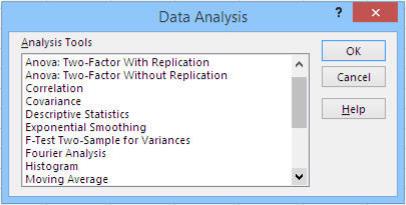
Δεν είναι όλα τα εργαλεία ανάλυσης χρήσιμα για την πραγματοποίηση προβλέψεων. Τα τρία καλύτερα είναι η εκθετική εξομάλυνση, ο κινούμενος μέσος όρος και η παλινδρόμηση, αλλά μπορεί να θέλετε να χρησιμοποιήσετε άλλα για άλλους σκοπούς.
Εμφανίζεται το πλαίσιο διαλόγου Ανάλυση δεδομένων.
Κάντε κύλιση προς τα κάτω στο πλαίσιο λίστας Ανάλυση δεδομένων και κάντε κλικ στην επιλογή Κινούμενος μέσος όρος και, στη συνέχεια, κάντε κλικ στο OK.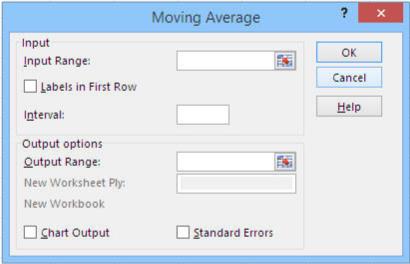
Η χρήση ενός εργαλείου ανάλυσης δεδομένων είναι πιο εύκολη εάν το φύλλο εργασίας που περιέχει τον πίνακα είναι ενεργό — αλλά αυτό δεν απαιτείται.
Εμφανίζεται το πλαίσιο διαλόγου Κινούμενος μέσος όρος.
Κάντε κλικ στο πεδίο Εύρος εισόδου και, χρησιμοποιώντας τον δείκτη του ποντικιού, σύρετε το τμήμα Έσοδα του πίνακα σας.
Συμπεριλάβετε την ετικέτα στήλης στο εύρος εισόδου. Εάν το κάνετε, επιλέξτε το πλαίσιο ελέγχου Ετικέτες στην πρώτη σειρά.
Κάντε κλικ στο πεδίο Διάστημα και εισαγάγετε τον αριθμό των μηνών (ή όποια περίοδο ημερομηνίας χρησιμοποιεί ο πίνακας σας) στους οποίους θέλετε να βασίσετε τον κινητό σας μέσο όρο.
Για παράδειγμα, για να βασίσετε τον κινητό σας μέσο όρο σε διάστημα τριών μηνών, εισαγάγετε 3 . Εάν ο πίνακας σας μετρά τις ημερομηνίες σε εβδομάδες και θέλετε να βασίσετε την ανάλυση σε διάστημα δύο εβδομάδων, εισαγάγετε 2 .
Κάντε κλικ στο πεδίο Εύρος εξόδου και, στη συνέχεια, κάντε κλικ στο κελί του φύλλου εργασίας όπου θέλετε να αρχίσουν να εμφανίζονται τα αποτελέσματα.
Εάν θέλετε να δείτε ένα γράφημα του κινητού μέσου όρου, επιλέξτε το πλαίσιο ελέγχου Έξοδος γραφήματος.
Μη με κάνεις να ζητιανεύω εδώ. Επιλέξτε το πλαίσιο ελέγχου.
Κάντε κλικ στο OK.
Θα δείτε τα αποτελέσματα που εμφανίζονται εδώ.
Αυτός ο κινητός μέσος όρος βασίζεται σε τρία διαστήματα — δηλαδή, κάθε μέσος όρος αποτελείται από τρεις μήνες.
Παρατηρήστε πώς ο κινητός μέσος όρος εξομαλύνει τις επιμέρους παρατηρήσεις. Αυτό τείνει να καταστέλλει τον θόρυβο (την τυχαία διακύμανση σε κάθε εγγραφή του πίνακα σας) και να τονίζει το σήμα (την κύρια κατεύθυνση της γραμμής βάσης).
Παρατηρήστε επίσης πόσο πιο εύκολο είναι να δείτε τι συμβαίνει όταν κοιτάτε το γράφημα παρά όταν κοιτάτε απλώς τον πίνακα. Το μάθημα: Χαράξτε τις βασικές σας γραμμές.
Στο Excel, είναι κρίσιμο να κατανοήσουμε τη διαφορά μεταξύ αναφορών και πινάκων εργαλείων για την αποτελεσματική ανάλυση και οπτικοποίηση δεδομένων.
Ανακαλύψτε πότε να χρησιμοποιήσετε το OneDrive για επιχειρήσεις και πώς μπορείτε να επωφεληθείτε από τον αποθηκευτικό χώρο των 1 TB.
Ο υπολογισμός του αριθμού ημερών μεταξύ δύο ημερομηνιών είναι κρίσιμος στον επιχειρηματικό κόσμο. Μάθετε πώς να χρησιμοποιείτε τις συναρτήσεις DATEDIF και NETWORKDAYS στο Excel για ακριβείς υπολογισμούς.
Ανακαλύψτε πώς να ανανεώσετε γρήγορα τα δεδομένα του συγκεντρωτικού πίνακα στο Excel με τέσσερις αποτελεσματικές μεθόδους.
Μάθετε πώς μπορείτε να χρησιμοποιήσετε μια μακροεντολή Excel για να αποκρύψετε όλα τα ανενεργά φύλλα εργασίας, βελτιώνοντας την οργάνωση του βιβλίου εργασίας σας.
Ανακαλύψτε τις Ιδιότητες πεδίου MS Access για να μειώσετε τα λάθη κατά την εισαγωγή δεδομένων και να διασφαλίσετε την ακριβή καταχώρηση πληροφοριών.
Ανακαλύψτε πώς να χρησιμοποιήσετε το εργαλείο αυτόματης σύνοψης στο Word 2003 για να συνοψίσετε εγγραφές γρήγορα και αποτελεσματικά.
Η συνάρτηση PROB στο Excel επιτρέπει στους χρήστες να υπολογίζουν πιθανότητες με βάση δεδομένα και πιθανότητες σχέσης, ιδανική για στατιστική ανάλυση.
Ανακαλύψτε τι σημαίνουν τα μηνύματα σφάλματος του Solver στο Excel και πώς να τα επιλύσετε, βελτιστοποιώντας τις εργασίες σας αποτελεσματικά.
Η συνάρτηση FREQUENCY στο Excel μετράει τις τιμές σε έναν πίνακα που εμπίπτουν σε ένα εύρος ή bin. Μάθετε πώς να την χρησιμοποιείτε για την κατανομή συχνότητας.





